Raccogliere i file di log e i dati di sistema
 Suggerisci modifiche
Suggerisci modifiche


È possibile utilizzare Grid Manager per recuperare i file di log e i dati di sistema (inclusi i dati di configurazione) per il sistema StorageGRID.
-
È necessario accedere a Grid Manager sul nodo di amministrazione primario utilizzando un "browser web supportato".
-
È necessario disporre di autorizzazioni di accesso specifiche.
-
È necessario disporre della passphrase di provisioning.
È possibile utilizzare Grid Manager per la raccolta "file di log", dati di sistema e dati di configurazione da qualsiasi nodo della griglia per il periodo di tempo selezionato. I dati vengono raccolti e archiviati in un file .tar.gz che è possibile scaricare sul computer locale.
In alternativa, è possibile modificare la destinazione dei registri di controllo e inviare le informazioni di controllo a un server syslog esterno. I registri locali dei record di controllo continuano a essere generati e memorizzati quando viene configurato un server syslog esterno. Vedere "Configurare i messaggi di audit e le destinazioni dei log".
-
Selezionare SUPPORT > Tools > Logs.
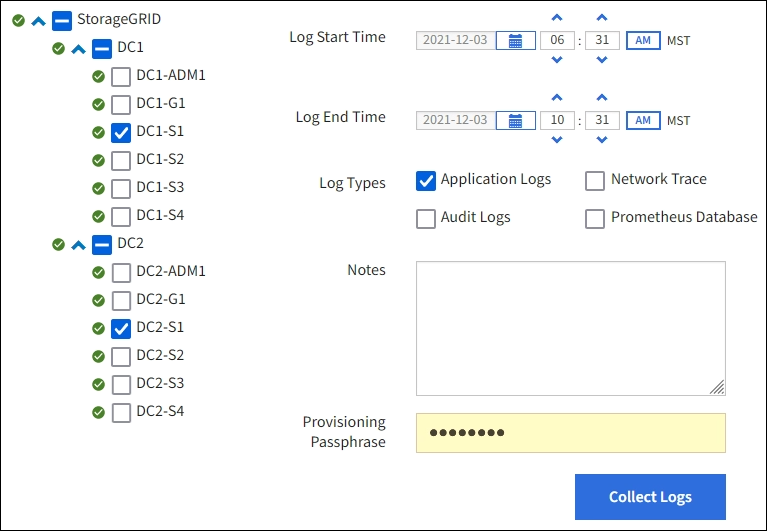
-
Selezionare i nodi della griglia per i quali si desidera raccogliere i file di log.
Se necessario, è possibile raccogliere i file di log per l'intera griglia o per un intero sito del data center.
-
Selezionare ora di inizio e ora di fine per impostare l'intervallo di tempo dei dati da includere nei file di log.
Se si seleziona un periodo di tempo molto lungo o si raccolgono i registri da tutti i nodi di una griglia di grandi dimensioni, l'archivio del registro potrebbe diventare troppo grande per essere memorizzato su un nodo o troppo grande per essere raccolto nel nodo di amministrazione primario per il download. In questo caso, è necessario riavviare la raccolta dei log con un set di dati più piccolo.
-
Selezionare i tipi di log che si desidera raccogliere.
-
Registri delle applicazioni: Registri specifici delle applicazioni che il supporto tecnico utilizza più frequentemente per la risoluzione dei problemi. I log raccolti sono un sottoinsieme dei log dell'applicazione disponibili.
-
Audit Logs: Registri contenenti i messaggi di audit generati durante il normale funzionamento del sistema.
-
Network Trace: Registri utilizzati per il debug della rete.
-
Database Prometheus: Metriche delle serie temporali dei servizi su tutti i nodi.
-
-
Se si desidera, inserire le note relative ai file di registro che si stanno raccogliendo nella casella di testo Notes.
È possibile utilizzare queste note per fornire informazioni di supporto tecnico sul problema che ha richiesto di raccogliere i file di log. Le note vengono aggiunte a un file chiamato
info.txt, insieme ad altre informazioni sulla raccolta di file di log. Ilinfo.txtil file viene salvato nel pacchetto di archiviazione del file di log. -
Inserire la passphrase di provisioning per il sistema StorageGRID nella casella di testo Passphrase di provisioning.
-
Selezionare Collect Logs (raccolta registri).
Quando si invia una nuova richiesta, la raccolta precedente di file di log viene eliminata.
È possibile utilizzare la pagina Logs per monitorare l'avanzamento della raccolta dei file di log per ciascun nodo della griglia.
Se viene visualizzato un messaggio di errore relativo alle dimensioni del registro, provare a raccogliere i registri per un periodo di tempo più breve o per un numero inferiore di nodi.
-
Selezionare Download al termine della raccolta dei file di log.
Il file .tar.gz contiene tutti i file di log di tutti i nodi della griglia in cui la raccolta dei log ha avuto esito positivo. All'interno del file .tar.gz combinato, è presente un archivio di file di log per ciascun nodo della griglia.
Se necessario, è possibile scaricare nuovamente il pacchetto di archiviazione del file di log in un secondo momento.
In alternativa, è possibile selezionare Delete (Elimina) per rimuovere il pacchetto di archiviazione del file di log e liberare spazio su disco. Il pacchetto di archiviazione del file di log corrente viene automaticamente rimosso alla successiva raccolta dei file di log.


